Hướng dẫn ẩn thanh Taskbar trên Windows 10 một cách hiệu quả
Thanh Taskbar trên Windows là công cụ hữu ích giúp theo dõi các ứng dụng đang chạy và chuyển đổi giữa các cửa sổ làm việc nhanh chóng. Tuy nhiên, với những màn hình nhỏ, việc ẩn thanh Taskbar sẽ giúp tối ưu không gian hiển thị, mang lại cảm giác màn hình rộng rãi hơn. Bài viết này sẽ hướng dẫn bạn cách ẩn thanh Taskbar khi không sử dụng trên Windows 10.
Bước 1: Nhấp chuột phải vào vùng trống trên thanh Taskbar và chọn Taskbar settings. Đối với các phiên bản Windows cũ hơn, tùy chọn này sẽ là Properties.
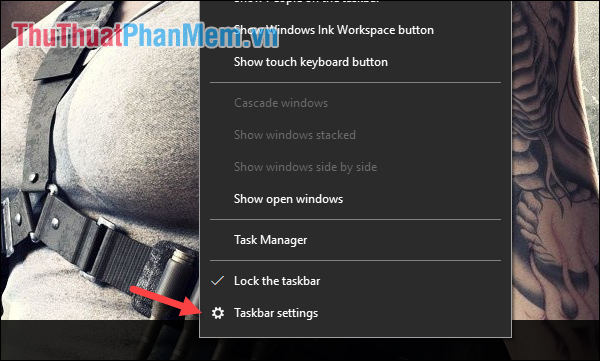
Bước 2: Trong cửa sổ mới hiện ra, tìm và bật tùy chọn Automatically hide the taskbar in desktop mode sang chế độ On.
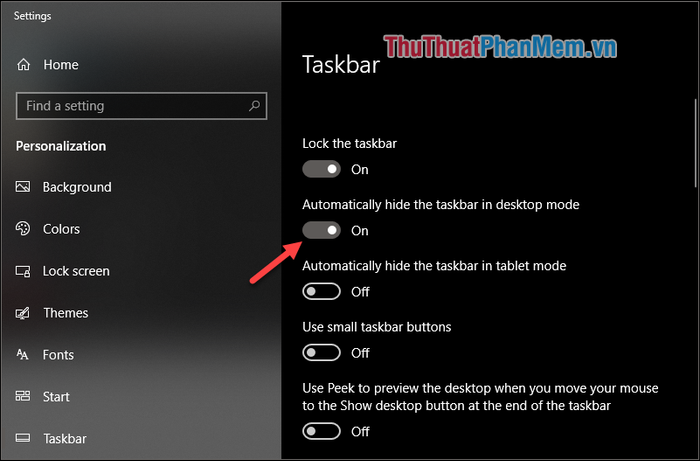
Đối với phiên bản Windows 10 cũ, bạn chỉ cần chọn Auto-hide the taskbar và nhấn OK để thanh Taskbar tự động ẩn khi không sử dụng.
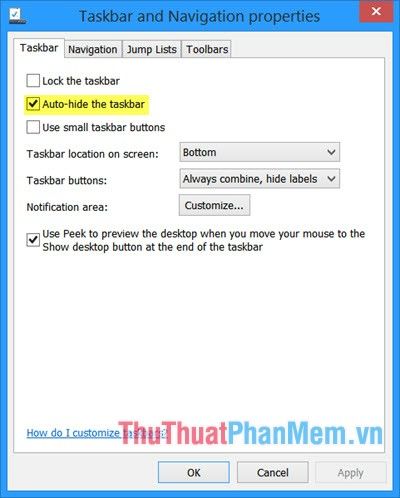
Khi đã thiết lập, thanh Taskbar sẽ ẩn đi một cách tinh tế và chỉ xuất hiện trở lại khi bạn di chuột đến vị trí cạnh dưới màn hình, mang lại trải nghiệm gọn gàng và tối ưu hóa không gian làm việc.

Bài viết trên đã hướng dẫn chi tiết cách ẩn thanh Taskbar trên Windows 10. Hy vọng thủ thuật nhỏ này sẽ giúp bạn tận hưởng không gian màn hình rộng rãi hơn. Cảm ơn bạn đã đồng hành cùng bài viết!
Có thể bạn quan tâm

Khám phá cách làm bánh mè rang Hàn Quốc siêu ngon ngay tại nhà, mang lại hương vị đặc trưng khó quên.

Top 10 Sản Phẩm Xuất Sắc Nhất Của Clinique
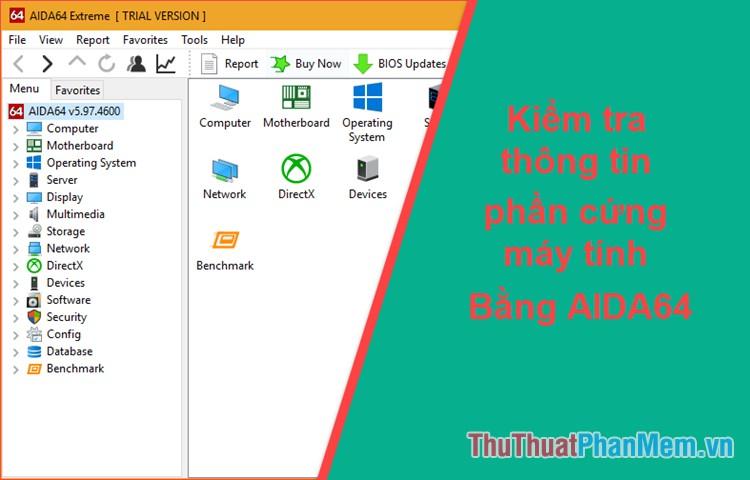
Hướng dẫn kiểm tra thông tin phần cứng máy tính bằng AIDA64

Hàm TRIMMEAN: Đây là một hàm trong Excel giúp tính toán giá trị trung bình của một dãy dữ liệu, bỏ qua phần giá trị nằm ở đầu và cuối của dãy, nhằm làm nổi bật xu hướng chung trong dữ liệu.

Top 3 địa chỉ uy tín chuyên cung cấp dịch vụ mua bán và thanh lý đồ cũ tại TP. Pleiku, Gia Lai


